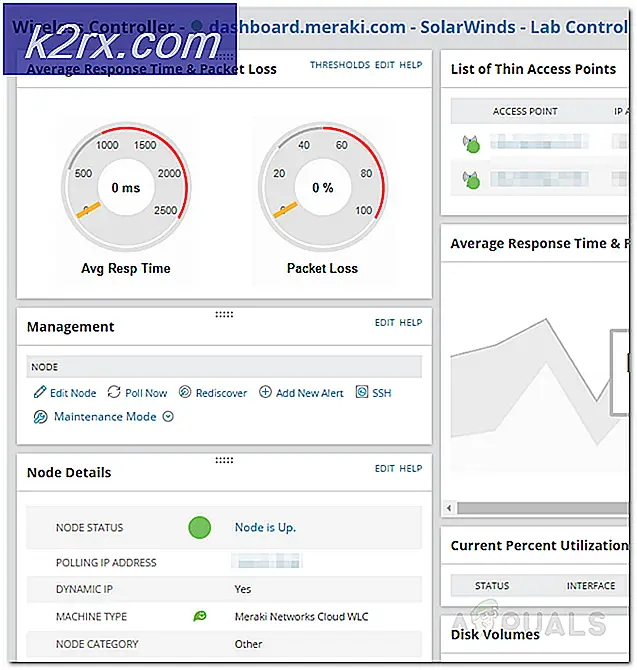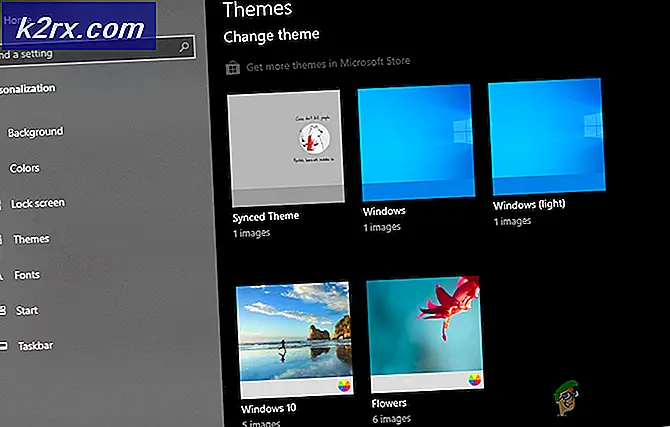Slik løser du Outlook Mac Error Code 3253
I det siste rapporterte Mac-brukere at de hadde problemer mens de brukte Outlook på sine datamaskiner. Når brukerne prøver å sende en e-post, får de kontinuerlig en Feilkode 3252 med meldingen sier Tilkobling til Serveren mislyktes eller ble tapt. Denne feilen begrenser Mac Outlook-brukere fra å sende e-postmeldinger, mens de fortsatt kan motta e-post. Etter å ha trykket på send-knappen, går e-postene til utgående boksen. Men de blir der med en evigvarende status og kodefeil 3253. Hva er enda mer frustrerende er det faktum at denne feilen oppstår plutselig uten å gi deg noen advarsel. Det gir deg uklart om årsakene til at denne feilen oppstår, og hvordan kan du løse det.
En feil som disse kan skape en hindring i din e-postkommunikasjon. Faktisk kan det påvirke den samlede produktiviteten til virksomheten din på en betydelig måte hvis ikke løses riktig. Etter litt forskning fant vi en metode som løser dette problemet med hell. I denne artikkelen finner du trinnene for å utføre den metoden som kan løse Outlook-feilkoden 3252 på Mac-en.
Årsaken til Outlook Mac Error Code 3253
Før du utfører trinnene for å løse problemet, la oss se på de ansvarlige faktorene som oppstår 3253-feilen. Det skjer vanligvis ved mislykket tilkobling til serveren. Det genererer et problem for brukeren som vil sende e-post.
Det store antallet sendte e-poster kan være en mulig grunn til at 3253-feilen oppstår. Å ha en stor sendt e-postmappe legger ekstra stress på serverklientkommunikasjonen og kan føre til frakoblinger.
En annen årsak kan også være det unøyaktige oppsettet av Outlook-kontoen på klientens datamaskin. Dette kan imidlertid lett løses ved å skrive inn riktig informasjon.
Årsaken som mest sannsynlig skjer i de fleste tilfeller er en skadet eller ødelagt Outlook for Mac.
Uansett hva årsaken til Outlook 3253-feilen din er, kan du i neste del finne arbeidsløsningen som hjalp mange av våre lesere. Så det kan også hjelpe deg med å løse Outlook-feilen.
Outlook Mac Error Code 3253 - Løsning
For å fikse Outlook feilkode 3253 på Mac-en din, følg trinnene nedenfor.
PRO TIPS: Hvis problemet er med datamaskinen eller en bærbar PC / notatbok, bør du prøve å bruke Reimage Plus-programvaren som kan skanne arkiver og erstatte skadede og manglende filer. Dette fungerer i de fleste tilfeller der problemet er oppstått på grunn av systemkorrupsjon. Du kan laste ned Reimage Plus ved å klikke her- Åpne Terminal- appen på din Mac. Du kan gjøre det ved å klikke på Spotlight-søkeglasset øverst til høyre og skrive terminalen .
- Skriv nå standardinnstillinger, slett com.microsoft.Outlook uten anførselstegn i Terminal . Denne kommandoen vil slette de gamle Outlook-innstillingene dine.
- Skriv killall cfprefsd uten anførselstegn i Terminal . Dette vil drepe de cachede preferansene.
- Og til slutt, Start Outlook .
For å prøve å teste om metoden fungerte, prøv å sende en e-post fra Outlook. Det skal fungere uten problemer.
Endelige ord
Outlook er en svært brukt e-postplattform og er tilgjengelig for forskjellige operativsystemer. Mange brukere får tilgang til e-postene sine på Outlook for Mac, og det er en må-ha å ha en sømløs opplevelse ved hjelp av denne e-postklienten. Appauls-teamet fokuserer alltid på å løse ulike problemer som leserne rapporterer. Så, hvis du står overfor Outlook-feilkoden 3253, kan du prøve å prøve denne metoden og dele opplevelsen din i kommentarseksjonen nedenfor. I tillegg, hvis du er klar over en annen løsning for dette problemet, vær ikke sjenert for å dele den med oss.
PRO TIPS: Hvis problemet er med datamaskinen eller en bærbar PC / notatbok, bør du prøve å bruke Reimage Plus-programvaren som kan skanne arkiver og erstatte skadede og manglende filer. Dette fungerer i de fleste tilfeller der problemet er oppstått på grunn av systemkorrupsjon. Du kan laste ned Reimage Plus ved å klikke her